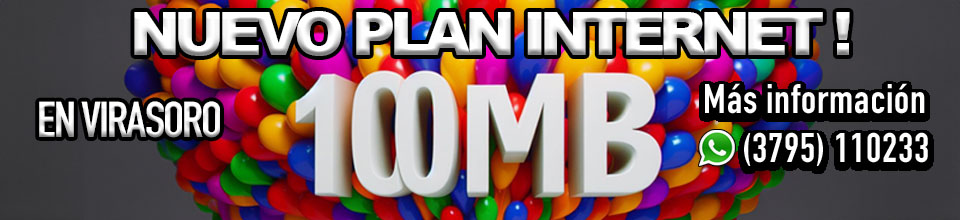Cómo hacer espacio rápidamente para iOS 14 en tu iPhone
Bienvenido a TNW Basics, una colección de sugerencias, guías y consejos sobre cómo aprovechar al máximo sus gadgets, aplicaciones y otras cosas fácilmente.
Es esa época del año nuevamente: otra actualización de iOS está disponible y es hora de comenzar a considerar la actualización. Pero las actualizaciones de iOS generalmente ocupan mucho espacio y, si eres como yo, llevas meses acumulando cosas en tu teléfono con complacencia. Afortunadamente, hay una solución incorporada para recortar lo que hay en su teléfono para hacer espacio, y no tiene que adoptar el enfoque de fuerza contundente de simplemente eliminar aplicaciones o imágenes en masa.
Las actualizaciones de iOS, especialmente las más importantes como iOS 14, suelen tener más de varios GB, y debe tener al menos esa cantidad de espacio en el almacenamiento interno de su iPhone para poder instalarlo correctamente. La solución a la que acudir si no solía purgar su teléfono de aplicaciones y / o fotos, posiblemente para restablecer las después de la instalación. Pero iOS tiene algunas opciones de almacenamiento que te ayudarán a recortar algo de grasa. He aquí cómo hacerlo.
Vaya a la aplicación Configuración y luego a la Configuración general. En este menú encontrarás "Almacenamiento de iPhone". Esta configuración le dará un desglose colorido de lo que ocupa cuánto espacio en su teléfono, para que pueda ver si el culpable son sus aplicaciones, su música o sus fotos (o alguna combinación de las tres, como en mi caso).
Este menú también le brinda algunas opciones para despejar espacio rápidamente. Entre estas se encuentran las opciones para eliminar viejos mensajes de iMessage, mover sus fotos almacenadas a iCloud o "descargar aplicaciones no utilizadas". Todas estas son soluciones automáticas, lo que significa que liberarán espacio de almacenamiento una vez que estén habilitadas sin que tenga que volver a pensar en ello. Es una buena solución si solo quieres espacio libre y no te importa si los mensajes antiguos o las aplicaciones que no tocas desaparecen después de un tiempo.
Debajo de esto, verá una lista de sus aplicaciones, desglosadas por el tamaño del espacio que ocupan. Esto es útil si prefiere ver números a colores, o si tiene daltonismo que hace que ver los colores en el gráfico sea difícil de ver. Puede seleccionar cada una de las aplicaciones, y muchas le ofrecen opciones específicas sobre cómo administrar su almacenamiento, no todas, pero sí algunas.
Por ejemplo, antes de instalar la actualización, noté que la aplicación Podcasts ocupaba mucho más espacio del que debería (normalmente escucho podcasts en Spotify ahora). Cuando abrí ese menú, vi que tenía varios podcasts almacenados en mi teléfono que ya no escuchaba y pude eliminarlos rápidamente. Esto me liberó suficiente espacio para instalar iOS 14. Algunas aplicaciones de audio o música carecen de esto (Audible lo necesita desesperadamente, por ejemplo), pero es muy útil para señalar un área exacta donde podría eliminar de forma segura cosas inútiles para hacer espacio.
Algunas de las aplicaciones ofrecen controles muy granulares. Apple Music, por ejemplo, te muestra cuántos datos consume cada artista del que compraste música, y puedes eliminarlos como mejor te parezca. Mensajes te permite eliminar archivos y archivos adjuntos de gran tamaño que te han enviado, y cualquier otro documento que todavía ocupe espacio. Estos controles están disponibles en su mayoría en las aplicaciones nativas del iPhone y ausentes en las aplicaciones de terceros, pero es bueno tenerlos de todos modos.
¡Y eso es! Si no tiene espacio para la nueva actualización de iOS y desea descubrir cómo hacer algunas ediciones rápidas para el espacio, aquí es donde puede comenzar. ¡Buena suerte!